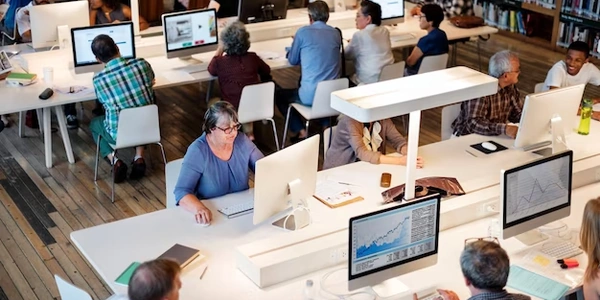jQueryで入力変更を検知してリアルタイム処理を実現!サンプルコード付き
jQueryで入力変更を検出する方法
changeイベント
- 概要: フォーム要素の値が確定したときに発生するイベントです。
- 利点: 入力完了後のみ処理を実行したい場合に適しています。
- 欠点: キー入力を検知できないため、入力途中の処理には不向きです。
$(function() {
$("#input").change(function() {
const value = $(this).val();
console.log("値が変更されました:" + value);
});
});
keyupイベント
- 利点: 入力途中の処理にも対応できます。
- 欠点: 連続入力時に何度もイベントが発生するため、処理が重くなる可能性があります。
$(function() {
$("#input").keyup(function() {
const value = $(this).val();
console.log("キーが離されました:" + value);
});
});
keypressイベント
- 欠点: 一部の特殊キーではイベントが発生しない場合があります。
$(function() {
$("#input").keypress(function() {
const value = $(this).val();
console.log("キーが押されました:" + value);
});
});
- 上記以外にも、
inputイベントやpropertychangeイベントなどを利用する方法もあります。 - 複数のイベントを組み合わせることで、より柔軟な処理を実現できます。
- イベントハンドラ内では、
thisキーワードを使用してイベントが発生した要素にアクセスできます。
補足
上記はあくまで基本的な使用方法であり、状況に応じて様々な応用が可能です。具体的な実装方法は、ご自身の要件に合わせて調整してください。
HTML
<!DOCTYPE html>
<html lang="ja">
<head>
<meta charset="UTF-8">
<title>入力変更検出</title>
<script src="https://ajax.googleapis.com/ajax/libs/jquery/3.6.0/jquery.min.js"></script>
</head>
<body>
<h1>入力変更検出</h1>
<input type="text" id="input" placeholder="何か入力してください">
<div id="result"></div>
<script>
$(function() {
$("#input").change(function() {
const value = $(this).val();
$("#result").html("値が変更されました:" + value);
});
});
</script>
</body>
</html>
説明
- 上記コードは、HTML、CSS、JavaScriptで構成されています。
- HTML部分では、入力フィールド (
input) と結果表示エリア (div) を定義しています。 - JavaScript部分では、
changeイベントを使用して入力値の変更を検出しています。 - イベントハンドラ内では、変更された値を取得して結果表示エリアに表示しています。
実行方法
- 上記コードをHTMLファイル(例:
index.html)に保存します。 - WebブラウザでHTMLファイルを開きます。
- 入力フィールドに何かを入力して、Enterキーを押します。
- 結果表示エリアに、入力した値が表示されます。
このサンプルコードを参考に、様々な処理を実装してみてください。
以下の例は、keyupイベントとkeypressイベントを使用して入力変更を検出するものです。
<!DOCTYPE html>
<html lang="ja">
<head>
<meta charset="UTF-8">
<title>入力変更検出</title>
<script src="https://ajax.googleapis.com/ajax/libs/jquery/3.6.0/jquery.min.js"></script>
</head>
<body>
<h1>入力変更検出</h1>
<input type="text" id="input" placeholder="何か入力してください">
<div id="result"></div>
<script>
$(function() {
$("#input").keyup(function() {
const value = $(this).val();
$("#result").html("値が変更されました:" + value);
});
});
</script>
</body>
</html>
<!DOCTYPE html>
<html lang="ja">
<head>
<meta charset="UTF-8">
<title>入力変更検出</title>
<script src="https://ajax.googleapis.com/ajax/libs/jquery/3.6.0/jquery.min.js"></script>
</head>
<body>
<h1>入力変更検出</h1>
<input type="text" id="input" placeholder="何か入力してください">
<div id="result"></div>
<script>
$(function() {
$("#input").keypress(function() {
const value = $(this).val();
$("#result").html("キーが押されました:" + value);
});
});
</script>
</body>
</html>
これらの例では、イベントハンドラ内でコンソールログを出力していますが、実際にはAPI呼び出しやDOM操作など、様々な処理を実行することができます。
上記以外にも、inputイベントやpropertychangeイベントなどを利用する方法もあります。それぞれのイベントの詳細については、jQuery公式ドキュメントを参照してください。
jQueryで入力変更を検出するその他の方法
onメソッドを使用すると、任意のイベントを要素にバインドできます。以下は、changeイベントをバインドする例です。
$(function() {
$("#input").on("change", function() {
const value = $(this).val();
console.log("値が変更されました:" + value);
});
});
イベントオブジェクトを使用すると、イベントに関する詳細情報にアクセスできます。以下は、イベントオブジェクトからキーコードを取得する例です。
$(function() {
$("#input").keypress(function(event) {
const keyCode = event.keyCode;
console.log("キーコード:" + keyCode);
});
});
プラグインの利用
jQueryには、入力変更検出を容易にするプラグインがいくつかあります。以下は、jQuery.observeプラグインの例です。
$(function() {
$("#input").observe("change", function() {
const value = $(this).val();
console.log("値が変更されました:" + value);
});
});
カスタムイベントを使用すると、独自のイベントを定義してトリガーすることができます。以下は、カスタムイベントを定義してトリガーする例です。
$(function() {
const inputChangeEvent = new Event("inputChange");
$("#input").change(function() {
const value = $(this).val();
$(this).trigger(inputChangeEvent, { value: value });
});
$(document).on("inputChange", function(event) {
const value = event.originalEvent.detail.value;
console.log("値が変更されました:" + value);
});
});
注意点
上記の方法を使用する場合は、それぞれの方法の特徴と注意事項を理解した上で使用することが重要です。例えば、onメソッドは柔軟性がありますが、イベント名が間違っていると意図した動作が実行されない可能性があります。
jQueryで入力変更を検出するには、様々な方法があります。状況に応じて適切な方法を選択してください。
javascript jquery html